mineoのSIMを挿入したのにインターネットに接続できません……
プロファイルをインストールしてないかもしれませんね。
いきなりプロファイルって言われると、少し構えてしまいますよね……。
プロファイルとはインターネットに接続するために必要なものとだけ思ってください。
先に結論からいうと、プロファイルのインストールは意外と簡単にできますよ。
本記事ではこれからmineoに乗り換える方が、プロファイルのインストールをスムーズにできるように解説します。
読んでいただければプロファイルのインストールをスムーズに終わらせてmineoデビューできますよ。
\お使いの端末がそのまま使える/
※最低利用期間なし。解約の費用は一切発生しません。
【mineo】プロファイルとは?


プロファイルの意味を理解するには、先にAPN設定について理解する必要があります。
APN設定はSIMカードが届いたら必ずやらなければいけない設定です。
APN設定ってなに?
APNとは「Access Point Name」(アクセスポイント名)の略です。
アクセスポイントとはインターネットに接続するための中継地点のようなもの。
スマホはキャリアや格安SIM各社のアクセスポイントを経由して、インターネットに接続します。
インターネットに接続するための大事な設定と覚えておきましょう。
ドコモ、au、ソフトバンクで購入した端末は最初からAPN設定済ですが、mineoなど格安SIMはほとんどの場合自分で設定しなければなりません。
プロファイルとは?
ここでいうプロファイルは「APN構成プロファイル」のことです。
プロファイルはAPN設定に必要な各種設定が組み込まれたファイルです。
APN設定には、このプロファイルが必要となります。
\お使いの端末がそのまま使える/
※最低利用期間なし。解約の費用は一切発生しません。
【mineo】プロファイルをインストールする前の確認事項4つ
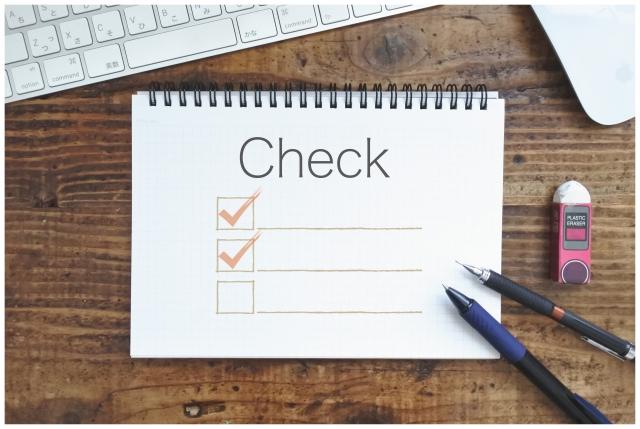
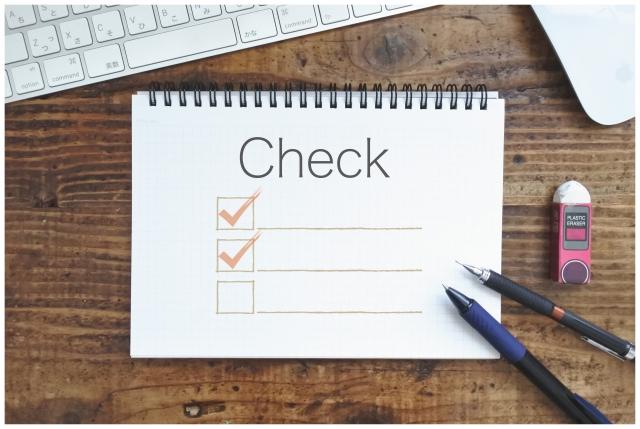
プロファイルインストールの前に次の4つを確認しよう
- Wi-Fi環境が必要
- 古いプロファイルを削除する必要がある
- プランごとにプロファイルが違う
- APN設定が不要なケースも
Wi-Fi環境が必要
プロファイルをダウンロードするためにはWi-Fi環境が必要です。
家にWi-Fi環境がなければ、コンビニやファミレスのフリーWi-Fiで大丈夫です。
プロファイルのインストールは短い時間で終わります。
古いプロファイルを削除する必要がある
古いプロファイルが残っていると、新たにプロファイルをインストールすることができません。
1つのiPhoneで1つしかプロファイルは保存できません。
削除の方法については「手順1|乗り換え前のプロファイルを削除」で解説します。
プランごとにプロファイルが違う
選択したプランごとにプロファイルは異なります。
DプランにはDプラン専用の、SプランにはSプラン専用のプロファイルがあります。
間違えないようにダウンロードしてください。
APN設定が不要なケースも
mineoが販売している端末をSIMとセットで購入した場合はAPN設定が不要です。
すでにAPN設定が済んでいる状態で届きます。
まだmineoに申し込んでいない人は、mineoの申し込み方法の記事を参考にしてみてください。


\お使いの端末がそのまま使える/
※最低利用期間なし。解約の費用は一切発生しません。
【mineo】プロファイルのインストールまでの手順(iPhone)
手順1|乗り換え前のプロファイルを削除
プロファイルを削除するためのステップは7つです。
【設定】をタップ


【一般】をタップ
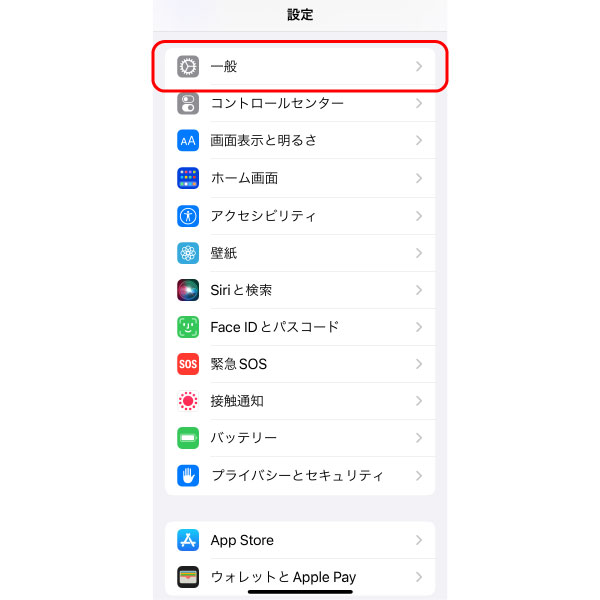
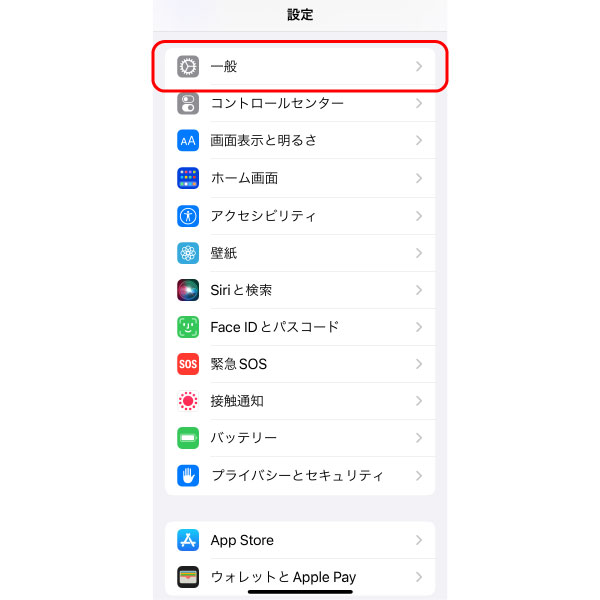
【VPNとデバイス管理】をタップ
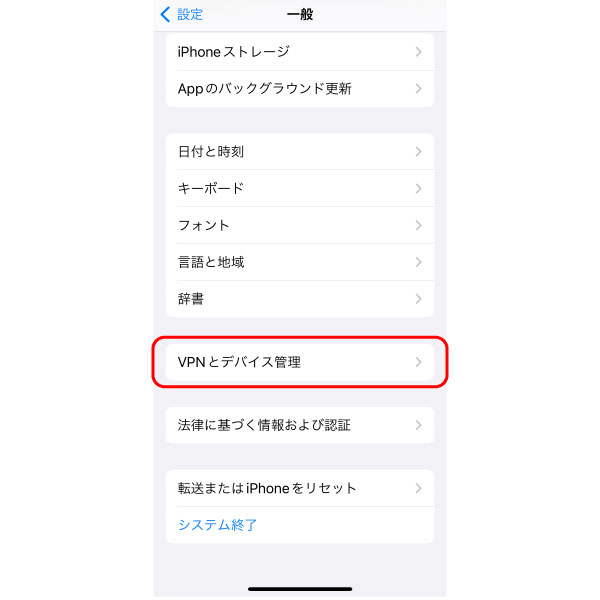
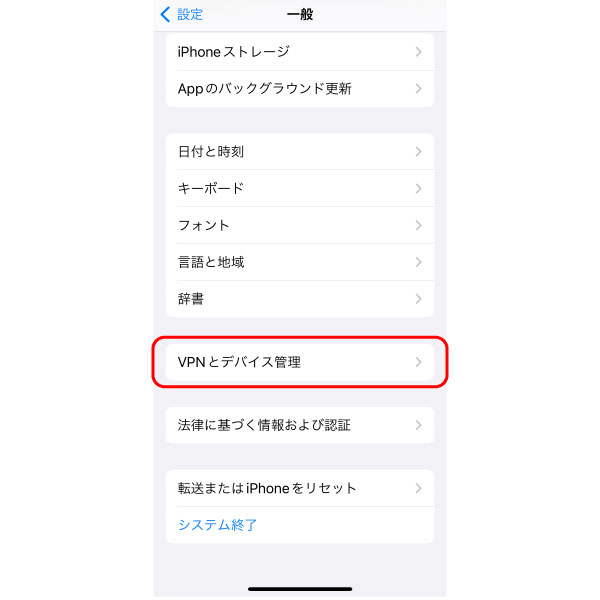
乗り換え前(削除する)のプロファイルをタップ
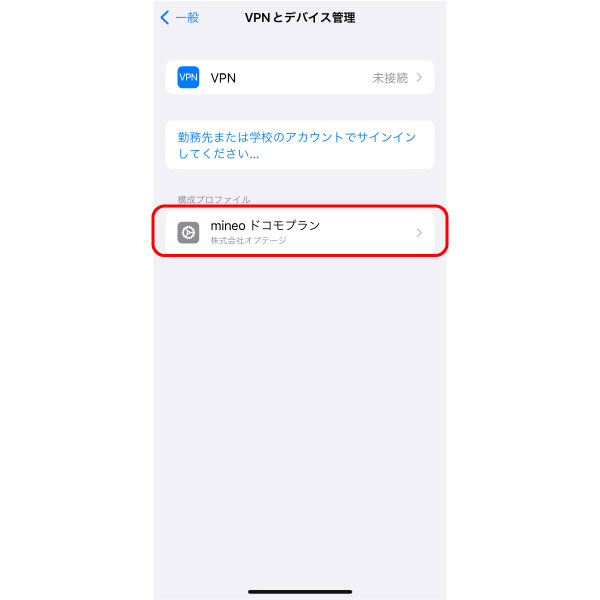
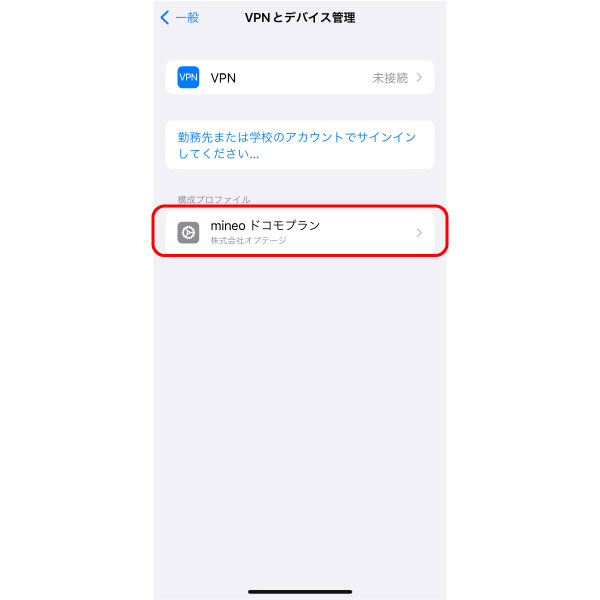
【プロファイルを削除】をタップ
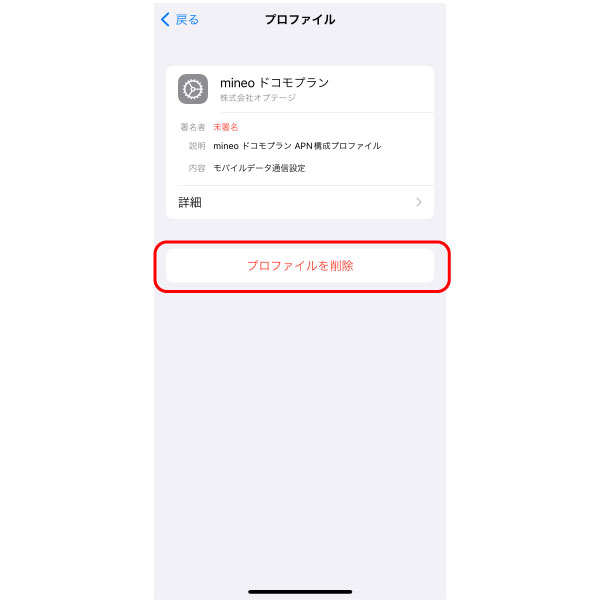
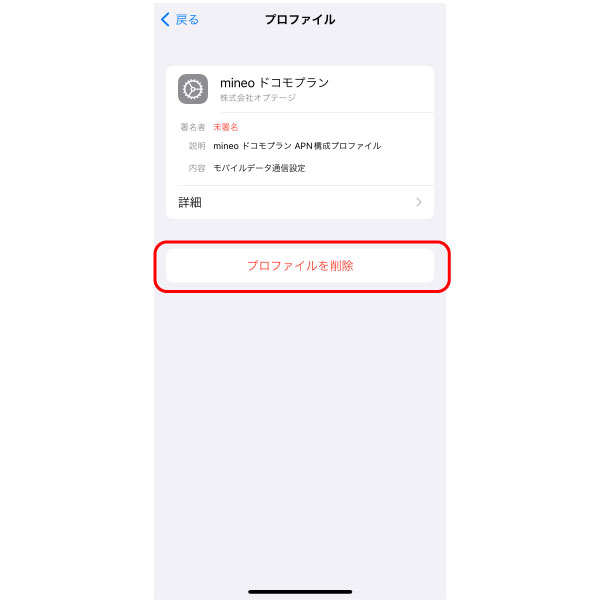
パスコードを入力
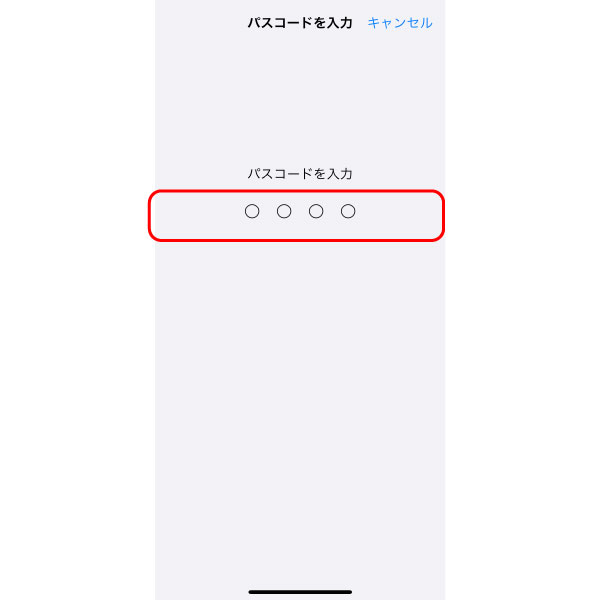
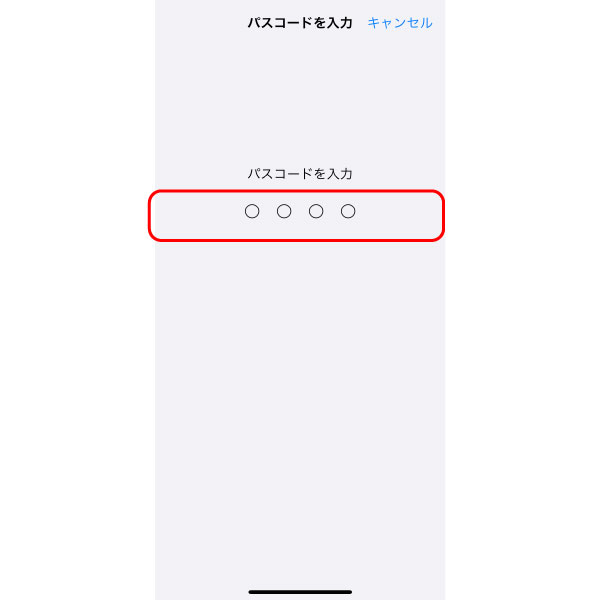
【削除】をタップ
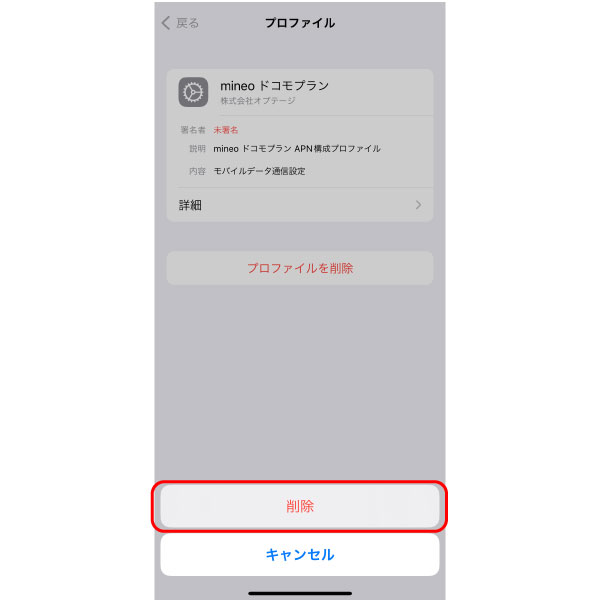
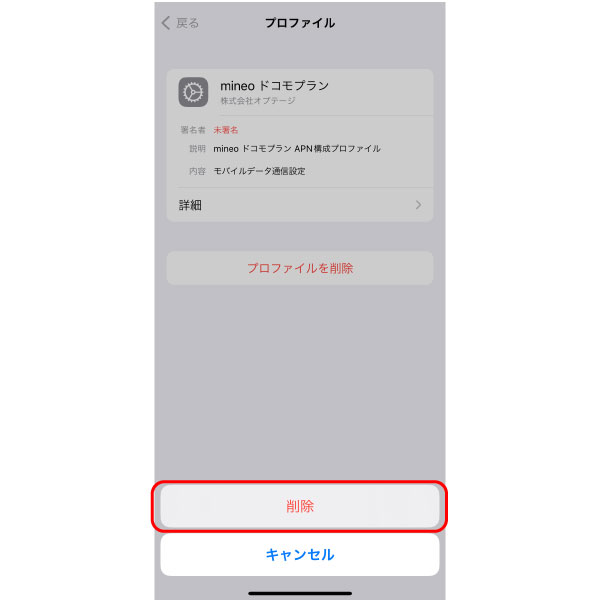
手順2|プロファイルのダウンロード
選択したプランのプロファイルをダウンロード
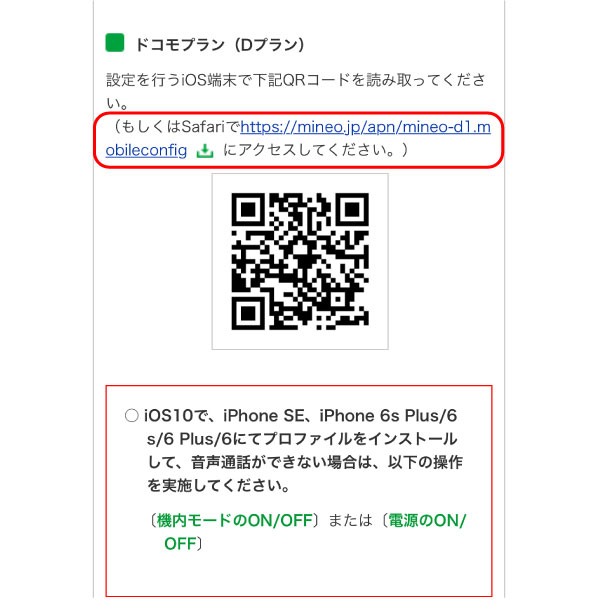
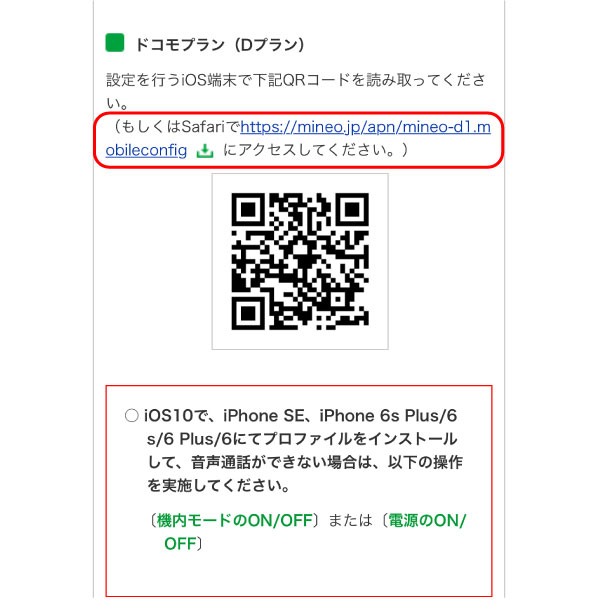
【許可】をタップ
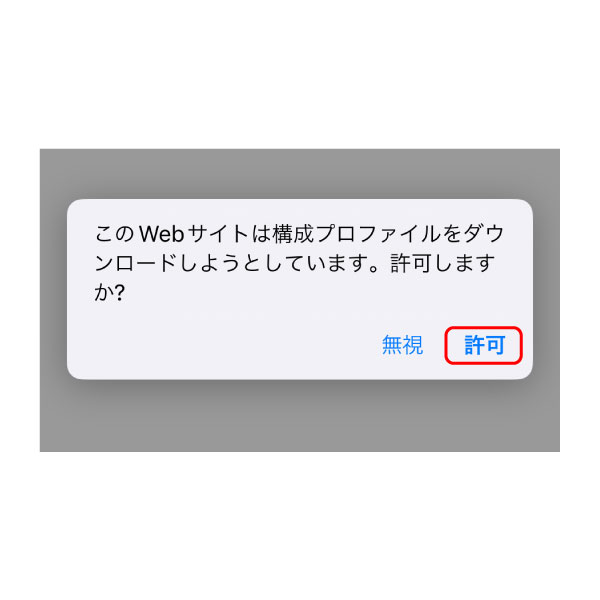
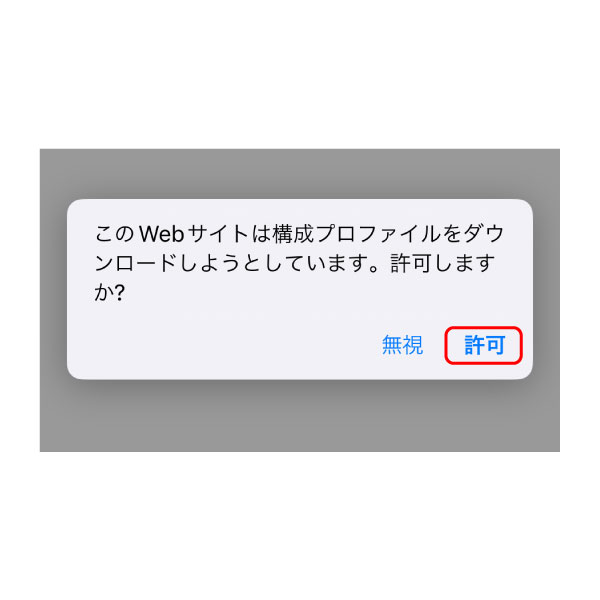
デバイスを選択と表示されたら【iPhone】をタップ
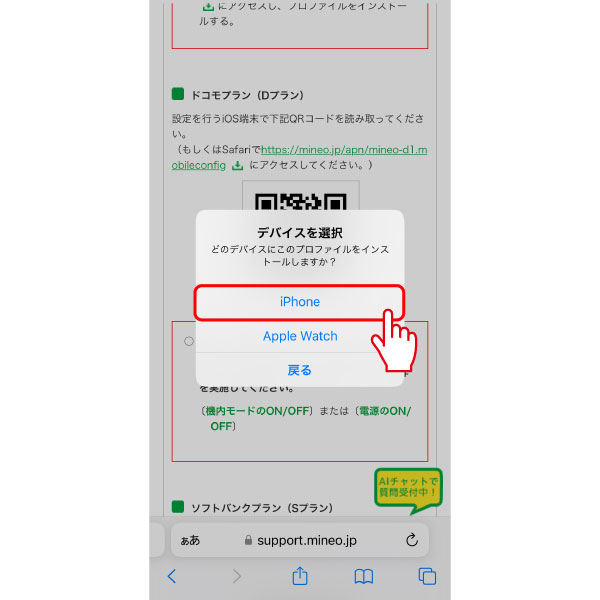
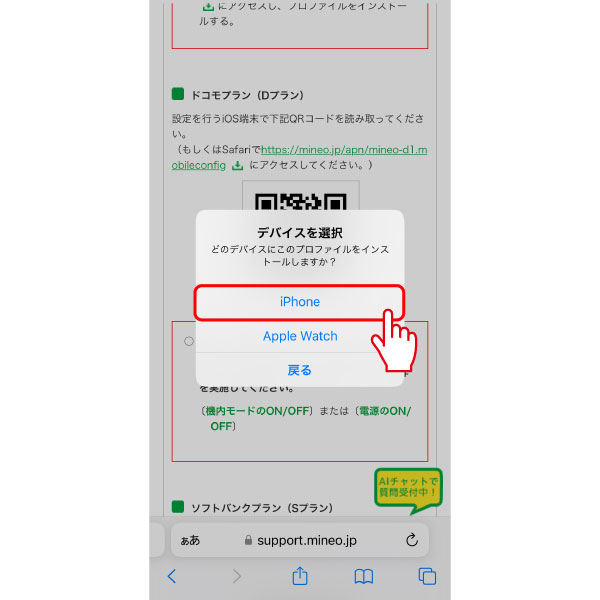
手順3|プロファイルのインストール
【VPNとデバイスの管理】からmineoのプロファイルをタップ
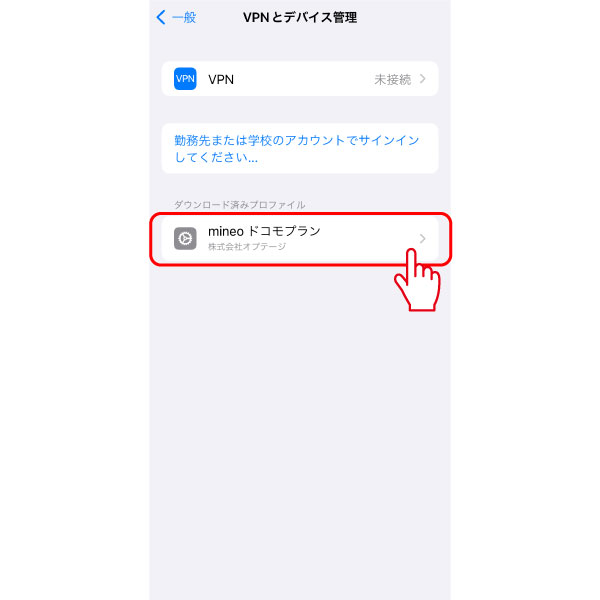
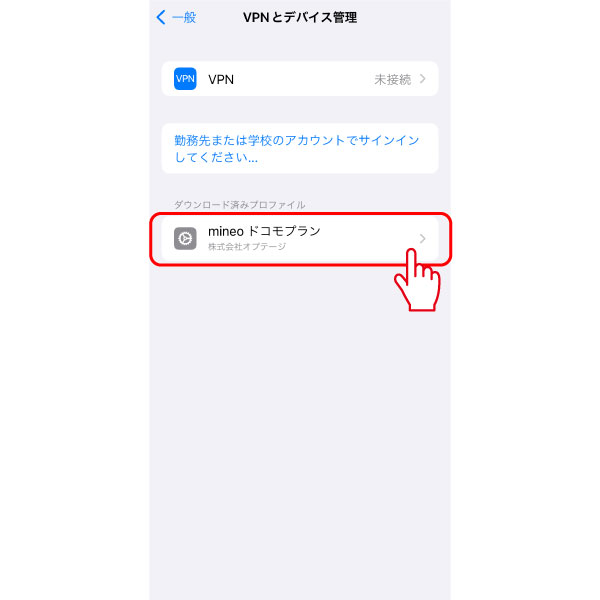
右上の【インストール】をタップ
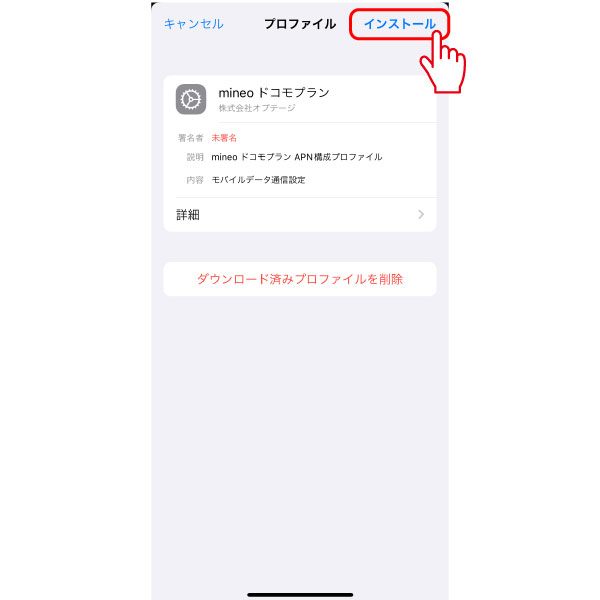
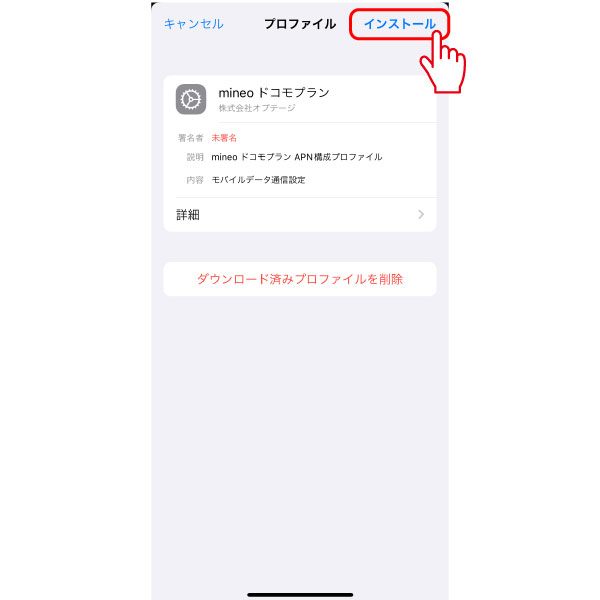
【パスコードを入力】
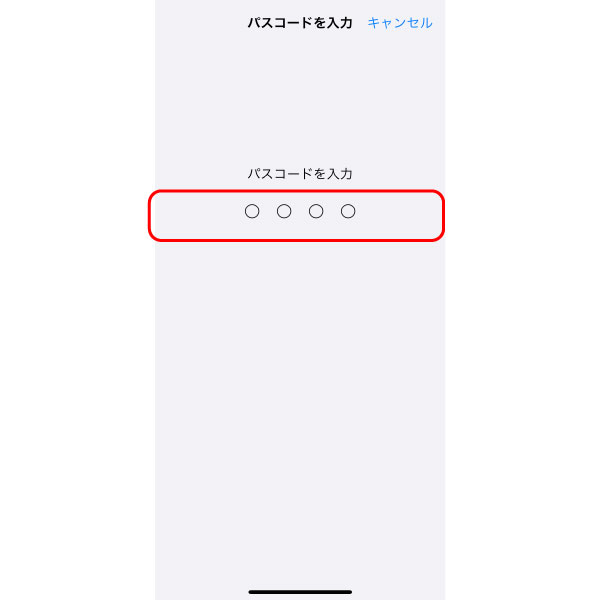
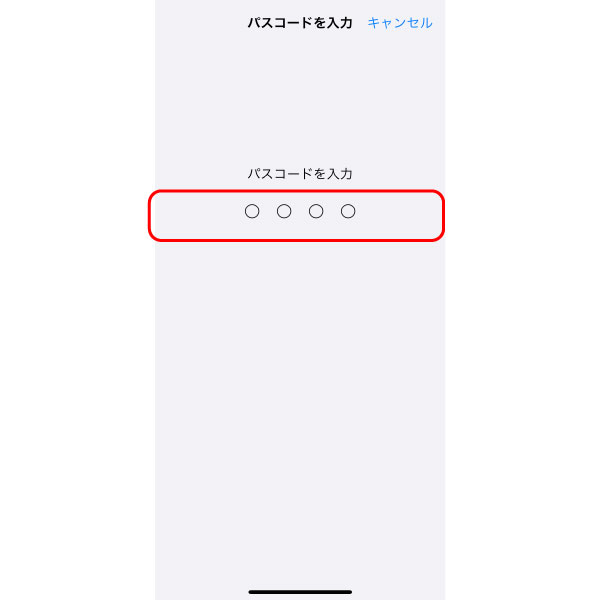
右上の【インストール】をタップ
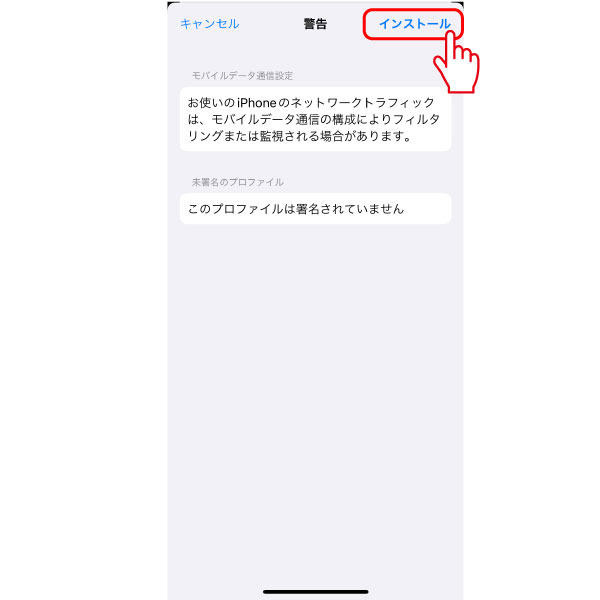
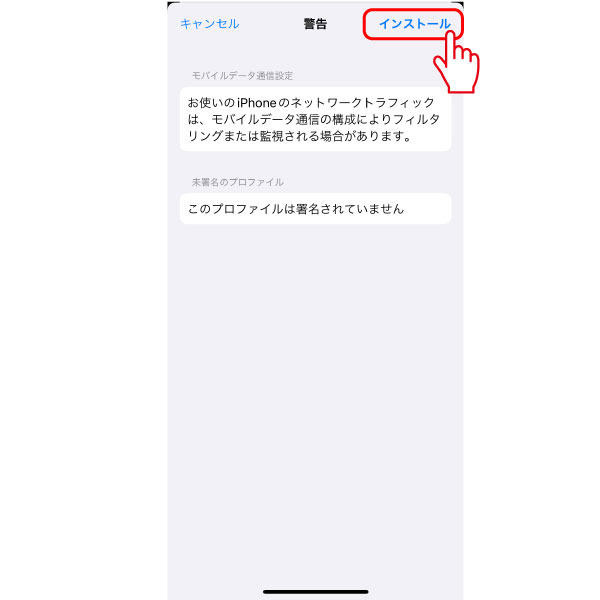
下の【インストール】をタップ
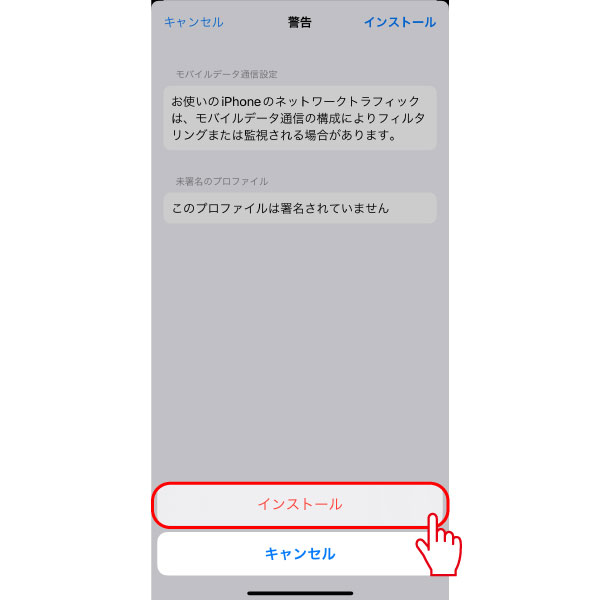
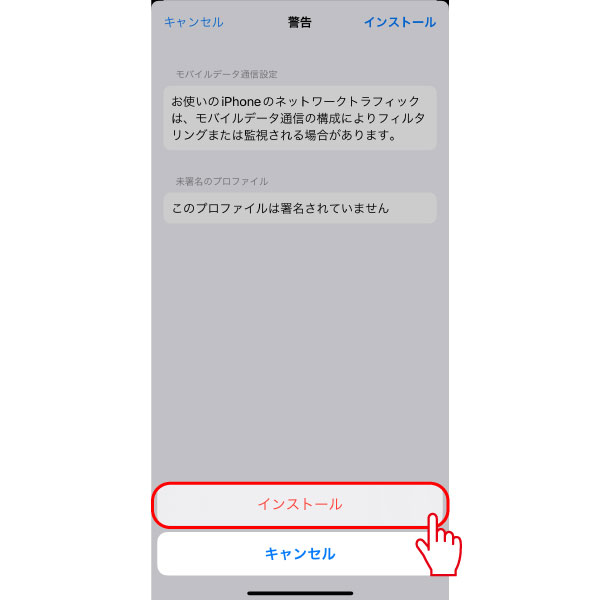
【完了】をタップ
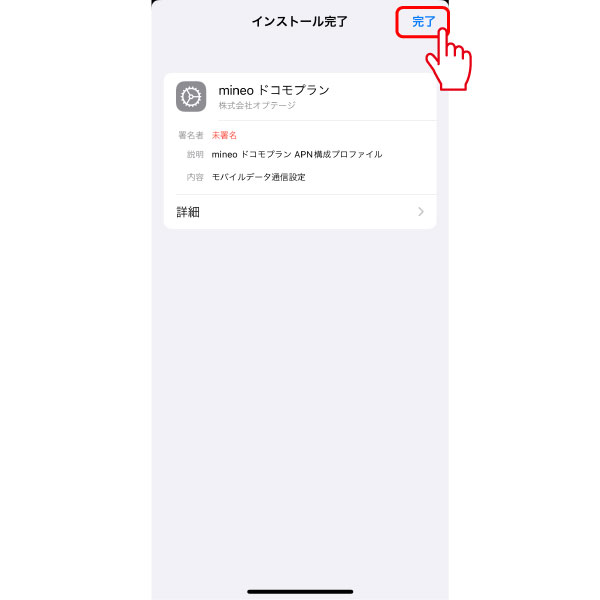
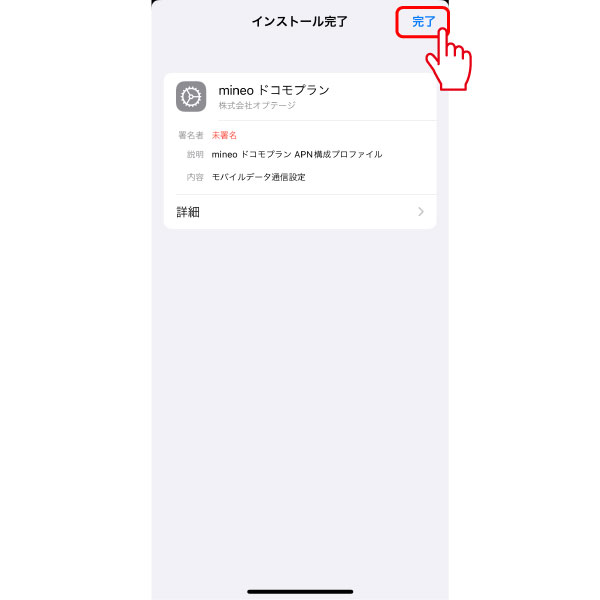
以上でインストールは完了です。
iPhoneは手動で設定しなくても良いので簡単ですね。
\お使いの端末がそのまま使える/
※最低利用期間なし。解約の費用は一切発生しません。
【mineo】プロファイルのインストールをしたのにつながらない時の対処法4つ
プロファイルをインストールしたのに、つながらない時は次の4つの対処法をお試しください(4番目の対処法はおすすめできませんが……)
対処法1|SIMカードの挿し直し
接続不良の場合、SIMカードの挿し直しによって改善される場合があります。
SIMカードを挿し直す場合は、必ず電源を切ってから行なってください。
対処法2|プロファイルのインストールをやり直す
インストールしたプロファイルを削除して、もう一度新たにインストールをやり直してみましょう。
もしかするとプランに合ったプロファイルがインストールされていない可能性もあります。
対処法3|問い合わせる
ここまでやって改善されないようでしたら、一度問い合わせてみましょう。
別の端末を使うか、Wi-Fi環境のあるところに端末を持ち込んで問い合わせてください。
問い合わせの方法は次の5通りあります。
- チャットサポート
- メールフォームでの問い合わせ
- 電話での問い合わせ
- Twitterでの問い合わせ
- マイネ王のコミュニティで質問する
- 店舗で問い合わせる
対処法4|初期化(最終手段)
初期化は最終手段です。
直前のバックアップから復元すると、不具合も一緒についてくる可能性があるため、アプリや設定を手動で入れ直すことになるかも知れません。
正直おすすめできませんが、自己責任でお願いします。
\お使いの端末がそのまま使える/
※最低利用期間なし。解約の費用は一切発生しません。
【mineo】プロファイルとAPN設定に関するよくある質問
APN設定をしないとどうなる?
ネットへの接続ができなくなります(Wi-Fi経由では接続できます)。
\お使いの端末がそのまま使える/
※最低利用期間なし。解約の費用は一切発生しません。
【mineo】プロファイルのトラブル!!iPhoneで構成プロファイルが表示されない!?
あまりないことですが、iPhoneでプロファイルが削除できないというトラブルがありました。
通常は【設定】→【一般】→【VPNとデバイス管理】とすすむとインストール済みの【構成プロファイル】が表示されます。
僕のケースは構成プロファイルが表示されない状態なのに、インターネットには接続できていました。
とはいえこのままだとプロファイルの削除ができないので、SIMの乗り換えもできません。
修復するために試してみたのは次の6つです。
試したこと1|プロファイルのインストール
プロファイルのダウンロードをして、インストールするところから始めてみました。
ダウンロードはすんなりできるのですが、「プロファイルがダウンロード済み」と表示されてインストールができません。
試したこと2|再起動
再起動をすれば軽度な問題なら修復できると思い、再起動をしてみましたが修復できませんでした。
依然として構成プロファイルが表示されない状態のままです。
試したこと3|ネットワーク設定をリセット
ネットワークの設定をリセットすれば修復できるかを試してみました。
残念ながらネットワークのリセットでも修復はできませんでした。
試したこと4|iOS16.1.2にアップデート
「不具合ならアップデートで解消されるかも……」という淡い期待を抱いてアップデートを試みました。
残念ながらアップデートでは修復できませんでした。
試したこと5|SIMカードの抜き差し
ダメもとでSIMカードを抜き差ししてみましたが、まったく意味がありませんでした。
思いがけないトラブルを防ぐために、SIMカードは電源を切ってから抜き差ししましょう。
試したこと6|初期化
ここまでくれば初期化しか手はありません。
念の為バックアップをとりましたが、バックアップから復元をすると不具合まで連れて帰ってくる模様。
仕方ないので全てのアプリの設定やApple Watchとのペアリングをやり直すことに……
全てのアプリを入れ直すハメになりましたが、無事プロファイルも入れ直すことができました。
後で知りましたが、プロファイルのトラブルは初期化するしか手がないという書き込みもありました。
\お使いの端末がそのまま使える/
※最低利用期間なし。解約の費用は一切発生しません。
mineo以外でおすすめの格安SIMは?
LINEMO(ラインモ)
LINEMO
- LINEのギガ消費なしだから、LINE音声通話やビデオ通話を気にせず楽しめる
- ソフトバンク回線の安定感での高速通信
- スマホプラン加入から6ヶ月間5分以内の国内通話が無料のキャンペーン実施中
\キャリアの安定感での高速通信/
※最低利用期間なし。解約の費用は一切発生しません。
ahamo(アハモ)
ahamo
- プランはたった一つ基本料金2,970円(税込)。最初から最後までずっとこの値段
- 国内通話5分無料もついて、容量たっぷり20GB
- 高品質な4G/5Gネットワークで時間帯による速度制限もなし
\高品質な4G/5Gネットワーク/
※最低利用期間なし。解約の費用は一切発生しません。
まとめ
- プロファイルをインストールしないと、インターネットに接続できない
- プロファイルをインストールする前に、既存のプロファイルを削除する必要がある
- プロファイルのインストールは意外と簡単
- プロファイルのトラブルで初期化は最終手段
本記事ではmineoのプロファイルについて解説しました。
プロファイルのインストールはmineoに限らず他の格安SIMでも共通です。
プロファイルという聴きなれない単語を聞くと構ええてしまうかも知れませんが、実際にインストールしてみると案外簡単ですよ。
以上、mineoのプロファイルをインストールする方法でした。
\お使いの端末がそのまま使える/
※最低利用期間なし。解約の費用は一切発生しません。







